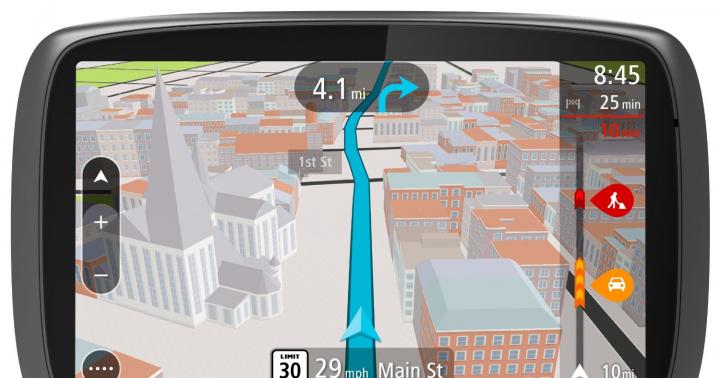Postępowa ludzkość doskonale zdaje sobie sprawę z tego, czym są sieci społecznościowe. Przy regularnym korzystaniu ze strony „w kontakcie” do komunikacji i nawiązywania kontaktów biznesowych, prędzej czy później konieczne staje się oczyszczenie ściany. Ściana „w kontakcie” ma tendencję do gromadzenia śmieci w postaci niepotrzebnych wiadomości, przypadkowych wpisów, spamu. Aby zoptymalizować sieć społeczna opracowany specjalnie programy czyszczące w kontakcie za pomocą którego możesz szybko wyczyścić ścianę.
Pierwsza metoda czyszczenia to skrypt (rozszerzenie) VkOpt 2.x
Aby szybko wyczyścić ścianę, musisz zainstalować rozszerzenie, aby przeglądarka działała. Kliknij link http://vkopt.net/download/ - dla chrome ( w przypadku innych przeglądarek zobacz stronę programisty).
Po zainstalowaniu skryptu VkOpt 2.x należy ponownie uruchomić przeglądarkę, aby rozszerzenie mogło działać. Następnie powinieneś wejść na vk.com, on strona główna... Na ścianie pojawi się zakładka „działania”, pod nią naprawione są następujące polecenia:
- uzyskiwanie linków do zdjęć
- czyszczenie ścian

Musimy posprzątać stronę, więc wybieramy to drugie. Po wykonaniu akcji pojawi się okno z prośbą o usunięcie niepotrzebnych informacji z jednej lub obu stron. Jeśli w pełni zoptymalizujesz jedną stronę, wszystkie informacje na drugiej stronie pozostaną. Możesz również całkowicie wyczyścić całą ścianę.
Drugą metodą czyszczenia jest program vkbot

Uniwersalny program vkbot pomoże zoptymalizować stronę w kontakcie. Jego zaawansowana funkcjonalność pomoże Ci wyczyścić ścianę jednym kliknięciem. Aby to zrobić, musisz pobrać program tutaj http://vkbot.ru/. Po zainstalowaniu oprogramowania musisz się zalogować. Następnie musisz wykonać następujące czynności:
- wybierz sekcję profilu
- naciśnij przycisk wyczyść (usuń)
- wybierz polecenie "wyczyść ścianę"
Następnie program poprosi o potwierdzenie działań. Musisz kliknąć OK. Następnie możesz obserwować proces czyszczenia ściany. Pod koniec procesu program powiadomi użytkownika o zakończeniu procesu czyszczenia ściany.
VkBot jest niezbędnym narzędziem do zarządzania twoim konto lub grupa w najpopularniejszej sieci społecznościowej w Rosji i krajach WNP VKontakte. Jego osobliwość polega na tym, że pozwala zautomatyzować wiele czynności, których wykonanie w wersji webowej (czyli na stronie serwisu) zwykle zajmuje dużo czasu. Program szybko zyskał popularność wśród ogromnej liczby użytkowników dzięki swoim unikalnym możliwościom i szerokiej funkcjonalności.
Tak więc Vk Bot jest w stanie masowo oferować przyjaźń, oznaczać wszystkich znajomych w filmach i zdjęciach, zapisywać nagrania audio, filmy i zdjęcia na dysku twardym komputera, a także przesyłać je na swoje konto, usuwać znajomych według niektóre parametry, przejrzystą historię wiadomości, zadzwoń do znajomych na spotkanie itp. Zaawansowane funkcje pomogą promować Twoją społeczność i zapewnią różne narzędzia niedostępne na oficjalnej stronie społecznościowej. sieci.
Przy pierwszym uruchomieniu VkBot musisz wprowadzić swoje dane (login i hasło) w odpowiednim formularzu, po czym możesz w pełni korzystać z sieci społecznościowej bez odwiedzania strony, możesz zarządzać aplikacją zarówno w jej oknie, jak i z zasobnika. Warto zauważyć, że okno produktu może być przezroczyste i zadokowane na innych oknach, dzięki czemu możesz wykonywać inne czynności na swoim komputerze i zawsze być w kontakcie, nie martwiąc się, że czegoś nie przegapisz.
Gdy otrzymasz nowe wiadomości, Vk Bot powiadomi Cię wyskakującym powiadomieniem na pulpicie, w którym możesz wyczyścić ścianę, edytować swój profil, skonfigurować automatyczne aktualizacje statusu, masowo opuszczać grupy lub, przeciwnie, dołączyć wielu z nich odrzuca zaproszenia na wydarzenia, grupy lub aplikacje, losowo dodawaj pięćdziesięciu nieznajomych do znajomych, eksportuj interesujące czaty i zarządzaj grupami.
Ponadto produkt umożliwia dodawanie użytkowników do czarnej listy, masowe zapraszanie użytkowników do społeczności lub na spotkanie, ustawianie trybu „online” lub „offline” odpowiednio w trybie offline lub online, usuwanie siebie na zaznaczonych zdjęciach i filmy, akceptuj lub odrzucaj wszystkie prośby o dodanie do znajomych, wyświetlaj nieprawidłowe informacje o Tobie (inna data urodzenia itp.), automatycznie dodawaj znajomych i zwracaj wpisy usunięte z tablicy.
Aby uzyskać bardziej elastyczne zarządzanie kontem lub grupą w VK, powinieneś pobrać VKBot w języku rosyjskim. Ostatnio serwer danego programu jest często niedostępny, więc po uruchomieniu mogą pojawić się komunikaty o nieudanym żądaniu lub niemożności nawiązania połączenia, wystarczy zamknąć te powiadomienia i przejść autoryzację (podając nazwę użytkownika i hasło z żądane konto), po wykonaniu tych czynności aplikacja będzie działać w zwykłym trybie.
Ten program pozwala uprościć pracę z witryną „Vkontakte” i przyspieszyć wykonywanie tego samego rodzaju działań. Z jego pomocą możesz zautomatyzować proces pobierania ścieżek audio i wideo, uprościć wysyłanie zaproszeń do znajomych i zaproszeń na spotkanie lub grupę. Ten program jest niezbędny dla administratorów publicznych, a także organizatorów spotkań w tej sieci społecznościowej. VKBot upraszcza masowe mailowanie wiadomości do znajomych, pomaga szybko oznaczać osoby na zdjęciach i filmach. Dzięki temu oprogramowaniu łatwo wyczyścić ścianę i osobistą korespondencję, w razie potrzeby usunąć znajomych.
Program jest bardzo prosty w obsłudze, posiada przejrzysty interfejs i może wykonywać wiele funkcji bez ładowania pamięć o dostępie swobodnym komputer. Twórcy VKBot stale monitorują aktualizacje witryny Vkontakte i uzupełniają swój produkt na czas, dzięki czemu program zawsze działa dobrze i pozostaje jednym z najlepszych wielofunkcyjnych programów do pracy z tą witryną. Istnieje rozszerzony wersja płatna program, który ma więcej funkcji, koszt aktywacji VKBotPro to 400 rubli. przez 1 miesiąc użytkowania.
Wymagania systemowe VKBot
System operacyjny: Windows XP / Windows Vista / Windows 7 / Windows 8.
Jak pracować z programem VKBot
Ten program nie wymaga instalacji. Po pobraniu pliku VKBot.exe musisz go uruchomić, klikając go dwukrotnie. Pojawi się okno, które wymaga podania nazwy użytkownika i hasła. Te dane są potrzebne, aby uzyskać dostęp do Twojego konta w sieci społecznościowej. W obu polach wpisuje się te same informacje, co przy wejściu na stronę Vkontakte.

Ryż. 1 - Wprowadzanie loginu i hasła w celu uruchomienia programu
Po uruchomieniu programu po prawej stronie ekranu pojawi się okno, w którym można bezpośrednio sterować funkcjami VKBot. Okno można łatwo przeciągnąć do dowolnej dogodnej części. W górnej części okna programu znajduje się aktualny numer wersji, a także imię i nazwisko profilu, do którego byłeś zalogowany. VKBot zawsze znajduje się nad innymi oknami, ale można go zminimalizować, a wtedy program pozostanie tylko w zasobniku.
Ryż. 2 - Okno programu
Każde menu ma wiele podpunktów, wśród których łatwo jest znaleźć tę, której szukasz. Wszystkie podmenu działają w podobny sposób. Musisz kliknąć przycisk, a pojawi się okno dialogowe, w którym musisz wprowadzić niezbędne informacje- link do filmu, grupy lub spotkania - lub zaznacz niezbędne elementy (listy znajomych, albumy itp.).
Rozważ najpopularniejsze funkcje VKBot
Pierwszy przycisk „Profil” pozwala zautomatyzować niektóre procesy, wyczyścić ścianę lub osobistą korespondencję z płyt, plików audio. Po naciśnięciu tego lub innego przycisku wyskakuje szczegółowe menu gdzie możesz wybrać żądaną akcję.

Ryż. 3 - Funkcje zakładki „Profil”
Automatyzacja pozwala zatwierdzać lub odrzucać zaproszenia do znajomych oraz automatycznie oznaczać filmy i zdjęcia. Dostępna jest również funkcja „Wieczny Online”, dzięki której konto zawsze będzie „Online” podczas działania programu. Funkcja „Autostatus” pozwala automatycznie publikować posty na ścianie lub w statusie, możesz skonfigurować eksport cytatów z innych zasobów, publikować ścieżki audio i wiele więcej. Aby wybrane funkcje działały, musisz kliknąć „Zastosuj” przed wyjściem z okna dialogowego.

Ryż. 4 - Okno automatyzacji profilu
Jest wiele rzeczy, które możesz zrobić za pomocą podmenu Czyszczenie. Przycisk „Zarządzaj prywatnymi wiadomościami” umożliwia usuwanie całych okien dialogowych, usuwanie wiadomości od osób, które nie są znajomymi. "Zarządzanie wiadomościami" pozwala na wypisanie się z komentarzy, ukrycie lub pokazanie wszystkich znajomych w kanale. Za pomocą przycisku Dalej możesz usunąć nagrania audio i wideo zgodnie z żądanymi kryteriami (brak albumu, brak widoków, duplikaty), usunąć oznaczenia profilu ze zdjęć i filmów. Po kliknięciu żądany przycisk pojawi się okno, w którym możesz doprecyzować informacje i umieścić znacznik wyboru w wymaganych polach.

Ryż. 5 - Podmenu „Czyszczenie”
Kolejne podmenu pozwala przywrócić usunięte nagrania ze ściany (ważne 1 godzinę).

Ryż. 6 - Podmenu „Przywróć”
W menu zarządzania grupami możesz skonfigurować masowe dołączanie i opuszczanie społeczności z wyszukiwania.

Ryż. 7 - Podmenu „Grupy”
Możesz zarządzać swoimi spotkaniami za pomocą następującego menu. Tutaj możesz usunąć uczestników i zaproszenia, wyjść z przeszłych wydarzeń.

Ryż. 8 - Podmenu „Spotkania”
Istnieje możliwość eksportu korespondencji, list uczestników spotkania, znajomych itp. za pomocą menu „Eksportuj”.

Ryż. 9 - Podmenu „Eksport”
Możesz zarządzać swoimi zaproszeniami do znajomych, subskrypcjami i funkcją „Interesujący ludzie” w menu „Znajomi”. Istnieje wiele kryteriów, według których możesz przerzedzić listę znajomych. Kolejne menu pozwala zarządzać i usuwać subskrybentów.

Ryż. 10 - Podmenu "Przyjaciele"

Ryż. 11 - Podmenu „Subskrypcje”
Jedną z ważnych funkcji jest zarządzanie czarną listą. Aby dodać użytkownika, musisz podać link do jego strony.

Ryż. 12 – Czarna lista
Kolejna zakładka to „Media” z menu głównego. 
Ryż. 13 - Zakładka „Media”
Przycisk „Odtwarzacz” umożliwia odsłuchiwanie i nadawanie nagrań dźwiękowych w statusie bez wchodzenia na stronę. Program zapewnia możliwość pobierania plików ze strony - możesz pobierać muzykę ze ściany, w całości pobierać żądane albumy.

Ryż. 14 - Podmenu „Pobierz”, zakładka „Media”
Program umożliwia nie tylko zapisywanie, ale także ładowanie elementów: graffiti, dokumentów, zdjęć.

Ryż. 15 - Podmenu „Pobierz”
Oprócz pobierania i przesyłania VKBot umożliwia kopiowanie ulubionych filmów, audio i zdjęć do swojego profilu. Aby to zrobić, wystarczy podać link do materiału.

Ryż. 16 - Kopiuj za pomocą programu
Kolejne menu pozwala na edycję dodanych dokumentów (prywatność, opis), a także uporządkowanie dźwięku. Tutaj możesz kontrolować ruch zdjęć i filmów, dodawać je do konkretnego albumu.

Ryż. 17 - Edycja za pomocą programu

Ryż. 18 - Podmenu „Przenieś”
Istnieje osobny przycisk do szybkiego oznaczania znajomych na zdjęciu lub filmie. Po kliknięciu pojawia się menu, w którym możesz wybrać samo zdjęcie, a także informacje o tym, których znajomych musisz oznaczyć (z tego samego miasta, tej samej płci itp.).
Bardzo łatwo jest zapraszać znajomych do grup i spotkań z VKBot. Wystarczy wybrać żądany element w menu „Zaproszenie”. Znajomi są wybierani według wszelkich niezbędnych kryteriów (wiek, lokalizacja, płeć).

Ryż. 19 - Zawartość menu „Zaproszenie”
Program można dostosować do własnych potrzeb, na przykład tak, aby włączał się razem z uruchamianie systemu Windows, został natychmiast zminimalizowany do zasobnika. Wszystkie niezbędne elementy można zaznaczyć w „Ustawieniach”.

Ryż. 20 - Ustawienia programu
Przycisk „Ukryj” minimalizuje VKBot do zasobnika. Aby go rozwinąć, kliknij dwukrotnie ikonę. Programem można sterować bezpośrednio z zasobnika, klikając ikonę prawym przyciskiem myszy i wybierając żądane menu. Możesz tam również wyjść z VKBot.

Ryż. 21 - Zarządzanie programem tac
Ponieważ program nie wymaga instalacji, możesz go odinstalować po prostu przenosząc plik exe do kosza.
VkBot to potężny i wygodny darmowy wielofunkcyjny program do zarządzania kontem w popularnej sieci społecznościowej VKontakte (VK.com), który pomaga zaoszczędzić czas i energię podczas wykonywania monotonnych czynności.
Program VKbot wypada korzystnie w porównaniu z podobnymi programami dzięki wysokiej funkcjonalności, łatwości zarządzania i mobilności - użytkownik może zarządzać swoim kontem nie tylko z głównego menu programu, ale także z zasobnika.
Najważniejsze cechy VkBota:
Natychmiastowe powiadomienie o otrzymaniu prywatnych wiadomości. Eksport list prywatnych wiadomości.
- Podmiana danych osobowych. Niezwykłe działania- ustawienie minusa lub innej daty urodzenia w swoim profilu lub zastąpienie awatara pustym.
- Edycja profilu użytkownika.
- Masowe usuwanie znajomych według określonych kryteriów (wiek lub brak awatara).
- Automatyzacja procesu pobierania muzyki i filmów.
- Przesyłanie graffiti na ściany znajomych.
- Możliwość oznaczania znajomych na zdjęciach i filmach.
- Automatyczna aktualizacja status.
- Praca z grupami. Zaproś użytkowników zbiorczo do grup, spotkań i aplikacji.
- Wysyłanie prywatnych wiadomości, komentarzy i wiadomości.
- Duża liczba skórek (skórek), pozwalająca na zmianę wygląd zewnętrzny programy.
- Praca z klawiszami skrótu.
- Pomiń captcha.
Co nowego w najnowszej wersji:
- Dodano opcję "Eksportuj z id źródła" do funkcji "Parser" drugiej połowy "(menu "Profil - Parsery").
- Mała poprawka w funkcji obsługi captcha (w niektórych funkcjach mogą wystąpić problemy, jeśli podczas autoryzacji w akka VKontakte wymagało captcha).
- W funkcjach: „Lubię” według użytkowników (menu „MultiAcc – Mailing”); „Dołącz do grup” (menu „MultiAcc - Profile - Wypełnianie kont”) poprawiono definicję początku zakazu i odpowiednio przejście do następnego konta.
- [Serwis] Zaktualizowano listę agentów użytkownika.
- W funkcjach: "Lubię to od użytkowników", "Spam według wideo", "Spam według zdjęć", "Spam według komentarzy na ścianach", "Spam według tematów" (menu "Mailing" i menu "MultiAcc - Mailing" ) zmieniono zasadę logowania udanych zgłoszeń - teraz w "good.txt" odnotowywane są nie identyfikatory odbiorców, ale identyfikatory obiektów, pod którymi został zamieszczony komentarz/polubienie.
- W funkcji „Usuń wysłane wnioski” (menu „Profil – Znajomi”) dodano opcję „Usuń tych, którzy mają wcześniejszą niż podaną datę wizyty” oraz „Nie usuwaj zablokowanych”.
- Mała zmiana w funkcji odpowiedzialnej za wyświetlanie okna postępu zadania (to białe okno, które jest widoczne nad zasobnikiem).
- W funkcji: „Wyczyść listę zaproszeń”, „Usuń zablokowanych użytkowników” (menu „Społeczność”) dodano wyświetlanie powiadomienia o osiągnięciu limitu.
- Kilka drobnych zmian.
- Drobne usprawnienie funkcji dołączania linków zewnętrznych.
Jeśli prowadzisz grupę lub promujesz stronę VKontakte, nie możesz obejść się bez VkBot - Ostatnia wersja to oprogramowanie jest w stanie promować dowolną społeczność lub oddzielne konto oszczędzając dużo czasu. Aplikacja przyda się również zwykłym użytkownikom, którzy chcą uzyskać zaawansowane możliwości nawiązywania kontaktów społecznościowych.
Na przykład za pomocą 1-2 kliknięć możesz pobrać audio lub wideo, usunąć znajomych według danego kryterium, usunąć korespondencję z tymi, którzy nie są „przyjaciółmi” i tak dalej. Wysłać 40 zaproszeń do znajomych według kryteriów za jednym zamachem? Zaprosić wszystkich znajomych na spotkanie kilkoma kliknięciami? Dzięki temu programowi wszystko to jest możliwe.
Po instalacji i autoryzacji za pomocą loginu i hasła VK zobaczysz okno dialogowe programu z sekcjami takimi jak Profil, Media, Społeczność, Zaproszenie, Mailing i inne. Co ciekawe, półprzezroczysty interfejs może wisieć na monitorze niezależnie od tego, w jakiej aplikacji pracujesz (czyli możesz zarządzać stroną społecznościową, pracując np. w Wordzie lub PhotoShopie). W takim przypadku w dowolnym momencie możesz użyć przycisku "Ukryj" - zostanie on zminimalizowany do zasobnika.
Funkcje VkBota:
- powiadamianie o przychodzących wiadomościach, w jakimkolwiek programie jesteś;
- natychmiastowe czyszczenie wiadomości, ścian, prezentów, komentarzy, notatek i statusów;
- przywrócenie notatek na ścianie;
- zarządzanie listami znajomych;
- wysyłanie zaproszeń (do znajomych, społeczności, na spotkanie);
- tryby „wieczne online” i „offline, gdy faktycznie online”;
- automatyczne potwierdzenie / odrzucenie znaków na zdjęciu lub filmie;
- automatyczne dodawanie do znajomych;
- masowa wysyłka wiadomości, zaproszeń, prezentów, znaków;
- usuwanie wszystkich grup, zaproszeń, znajomych.
Zalety VkBota:
- automatyzacja rutynowych operacji;
- przydatne opcje promocji;
- zarządzanie skrótami klawiszowymi;
- wybór skór;
- jasne menu.
Rzeczy, nad którymi warto popracować:
- VkBot nie ma opcji wysyłania spamu i zaproszeń za darmo (jest to oferowane w płatnej wersji Pro);
- przejście do sekcji jest niekompletne (na sekcjach nie ma przycisku „Zamknij”);
- brak ochrony przed filtrami antyspamowymi.